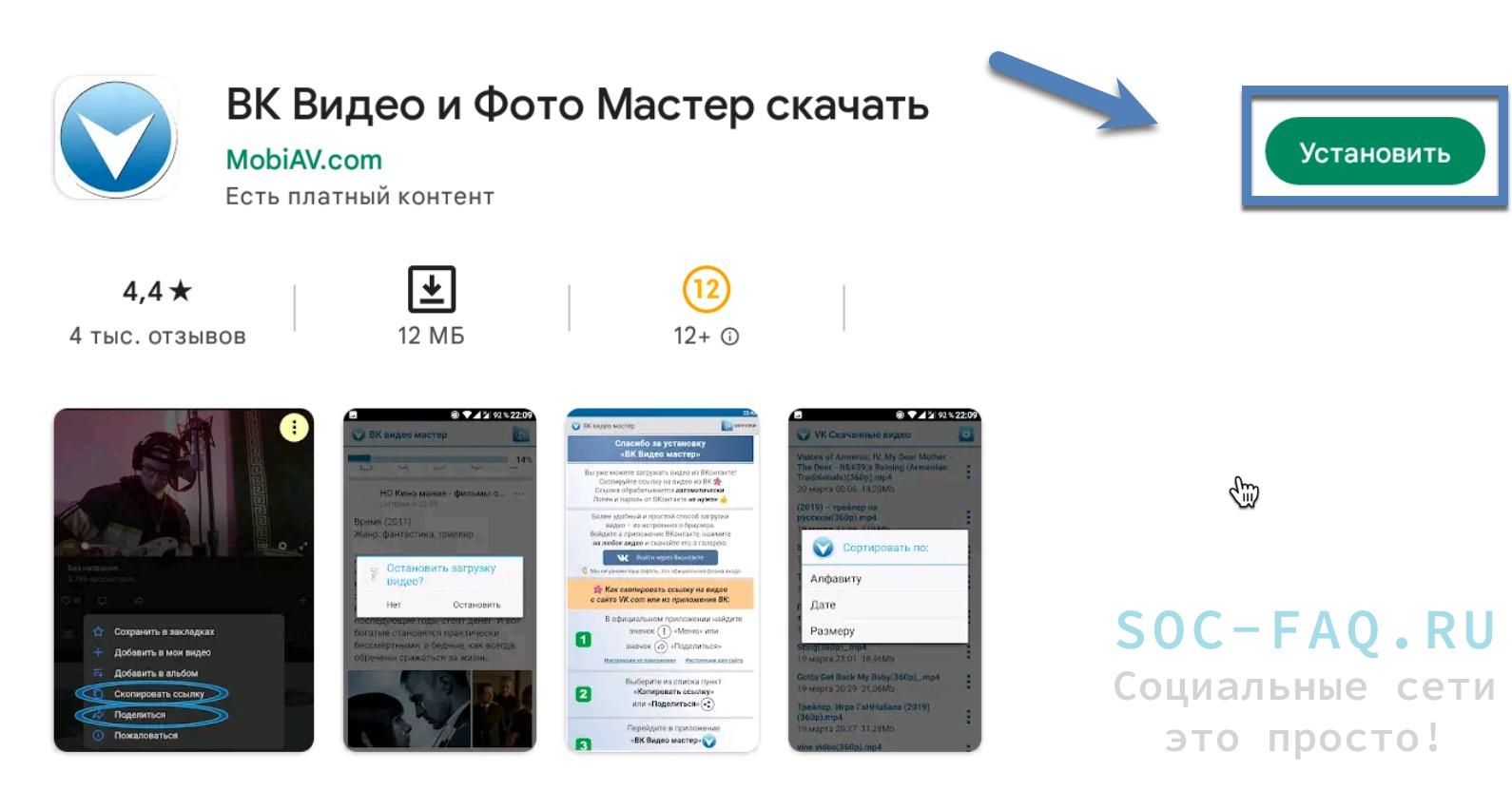Сегодня мы с вами подробнее поговорим о том, как скачать видео с вк на телефон из сообщений, наиболее популярные и надежные сервисы и плагины для сохранения видео на ваше устройство.
Развитие социальных сетей растет настолько стремительно, что пользователям теперь уже недостаточно просто общаться посредством текстовых сообщений. Постепенно начали добавляться стикеры, различные Emoji, GIF-анимации, а также короткие видеоролики.
Но, несмотря на это, потребность в скачивании видеороликов напрямую с диалога Вконтакте растет с каждым днем. Не все люди знают, как правильно это можно делать. Этому свидетельствует статистика запросов в поисковых сервисах (Yandex, Google, DuckDuckGo).
Поэтому, чтобы у вас больше не возникало таких вопросов, сегодня мы подробно об этом поговорим и разберем каждый аспект.
- Как скачать присланное видео из диалога ВК с помощью мобильной версии
- Как скачать видео из диалога ВК с помощью онлайн-сервисов
- Загрузка видеоклипов через Linkor
- Мобильные приложения для загрузки видео из сообщений
- Видео для ВК (Скачать видео ВК) для Андроид
- ВК Видео и Фото Мастер скачать
- Преимущества:
- Недостатки:
- Видео гид. Как скачать видео с ВК из сообщений на телефон или компьютер?
Как скачать присланное видео из диалога ВК с помощью мобильной версии
Выполняем пошагово:
- Открываем браузер на смартфоне (Google Chrome или Safari).
- Переходим на сайт Вконтакте. Авторизуемся и заходим в профиль.
- Открываем раздел "Диалоги".
- Выбираем нужную переписку с пользователем и открываем ролик, который хотите загрузить.
- В адресной строке копируем ссылку на видео.
- Далее, открываем новую вкладку и вводим в поиск название сервиса Safefrom.net.
- На главной странице видим строку, вставляем в нее скопированную ссылку с видео и нажимаем кнопку "Скачать".
- В новом окне выбираем разрешение для видео.
- Кликаем на "Download".
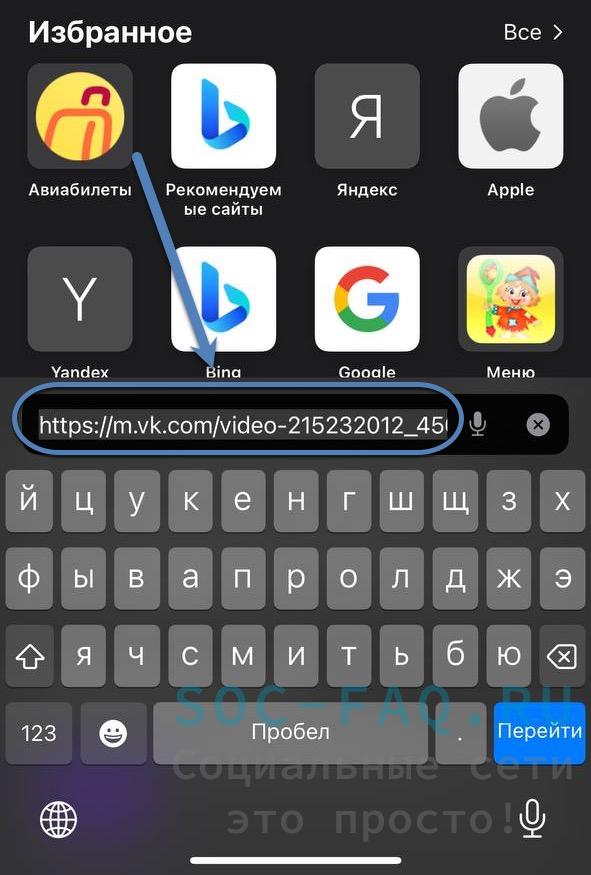
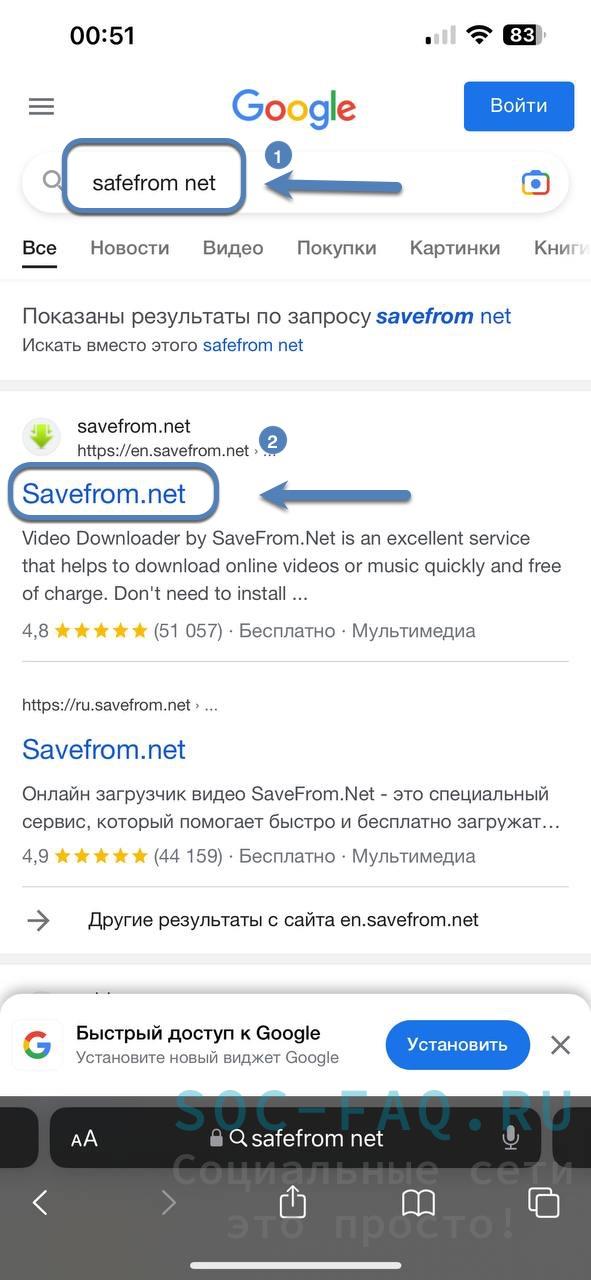
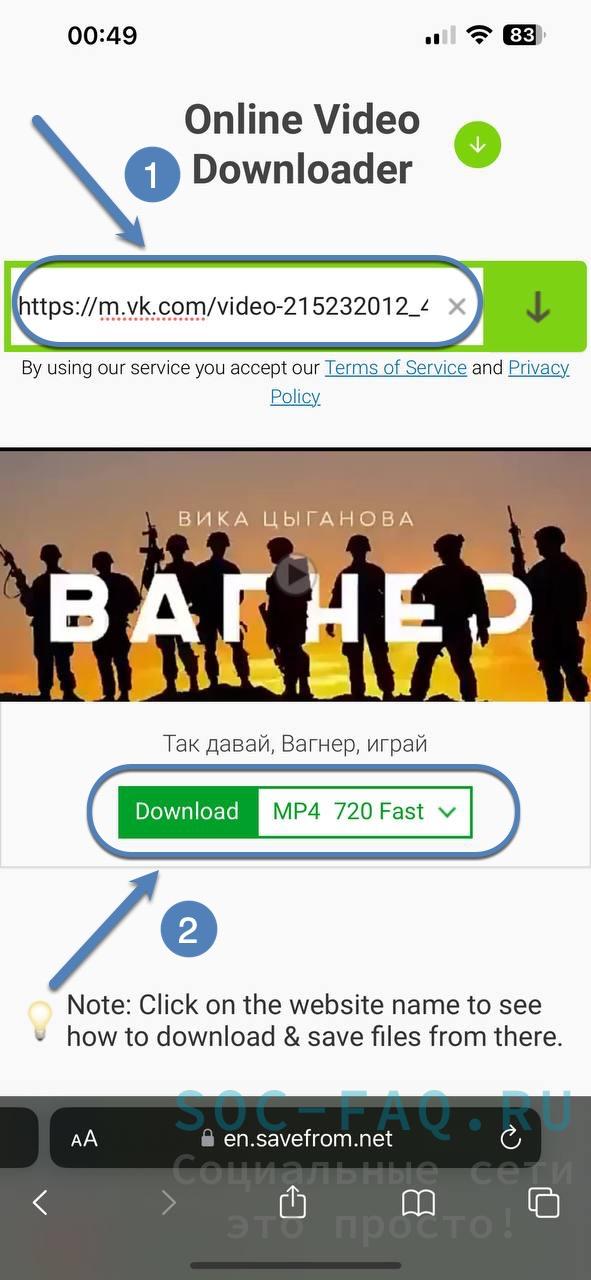
Как скачать видео из диалога ВК с помощью онлайн-сервисов
Загрузка видеоклипов через Linkor
Рассмотрим еще один простой и быстрый способ для скачивания контента с помощью данного сервиса. Работает 24/7 в сутки без перерывов и выходных.
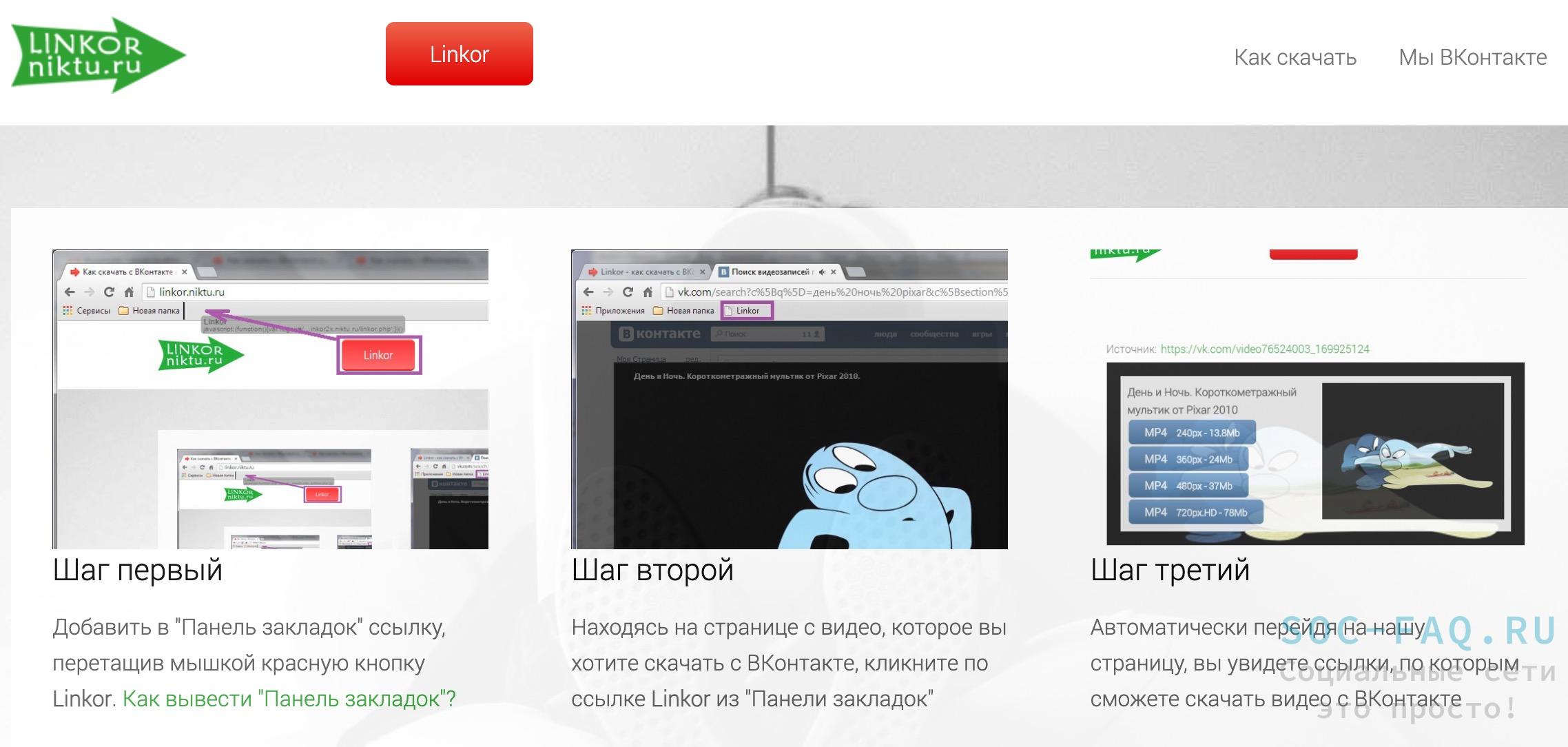
Выполняем пошагово:
- Переходим по прямой ссылке на веб-сайт.
- Для начала, вам необходимо перетянуть мышкой красную кнопку "Linkor" на панель закладок в браузере.
- Далее, переходим на вкладку с диалогом VK.
- Открываем видео, которое хотите скачать.
- Теперь, переходим к финальному этапу. В этом же окне кликаем на ту самую кнопку "Linkor", которую вы перенесли в панель закладок.
- Ожидаем соединения с сервисом по загрузке. Это может занять определенное время.
- После этого, вам будет доступно скачивание видео в разных форматах разрешения. Выберите для себя оптимальный.
- Далее, откроется окно, в котором необходимо будет ввести специальный код, который выкладывают в официальной группе Вконтакте разработчиков данного сервиса.
- Перейдите в сообщество, скопируйте код и вставьте в нужное окно, чтобы получить ссылку на скачивание.
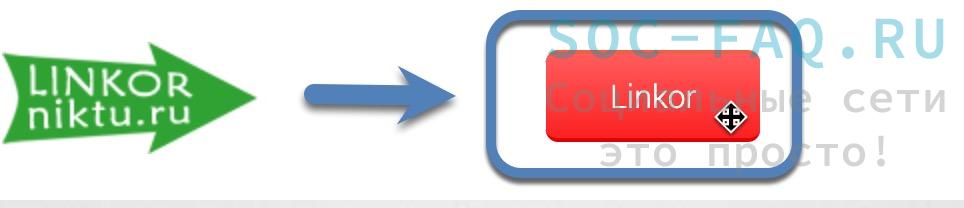
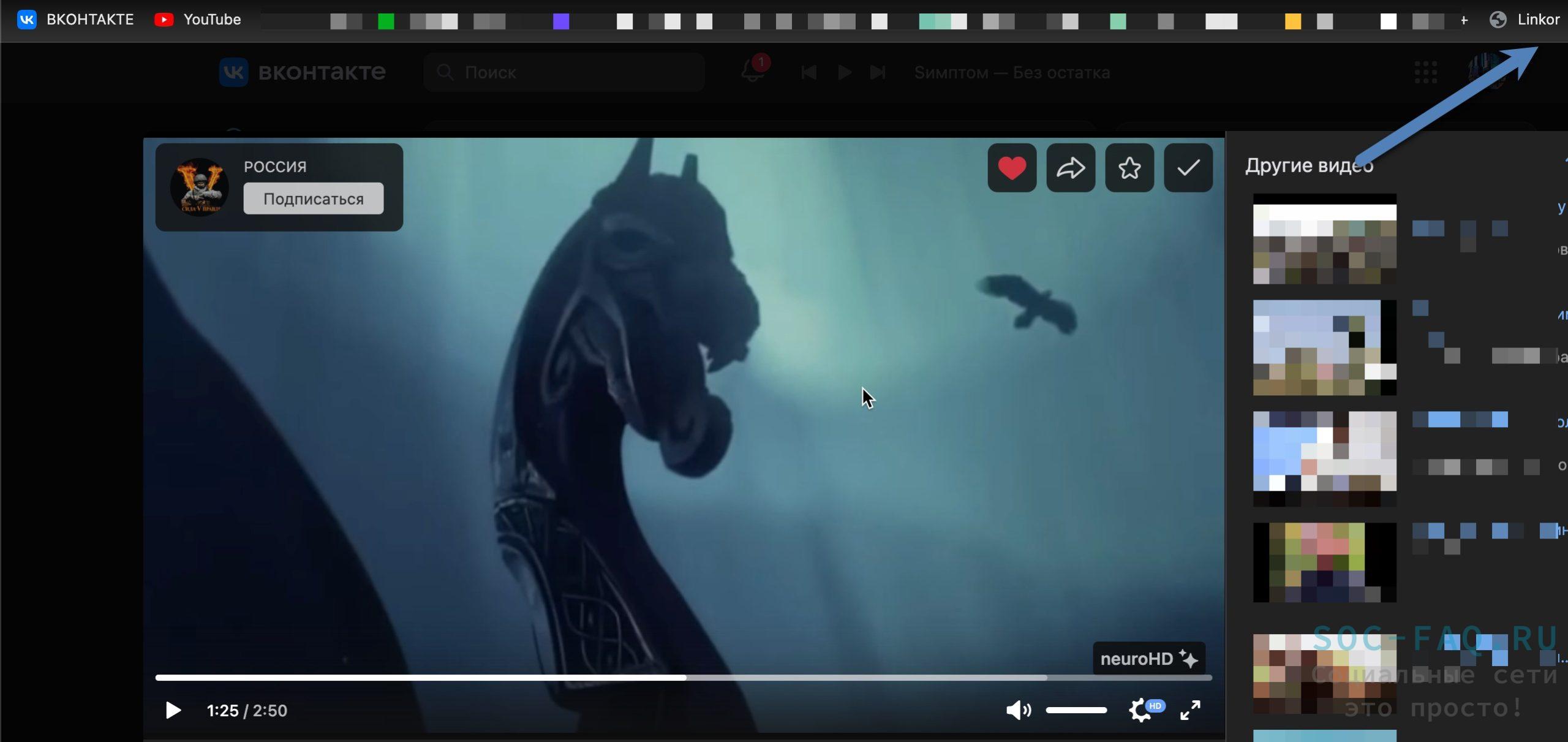
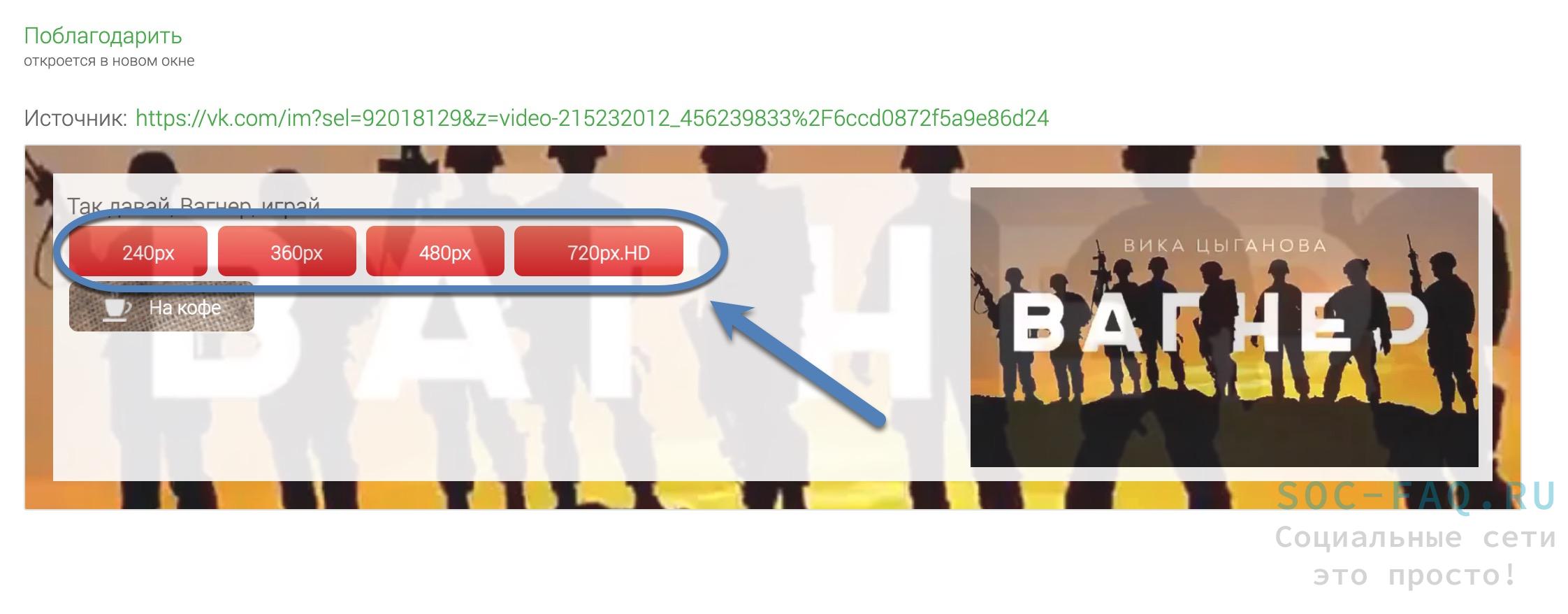
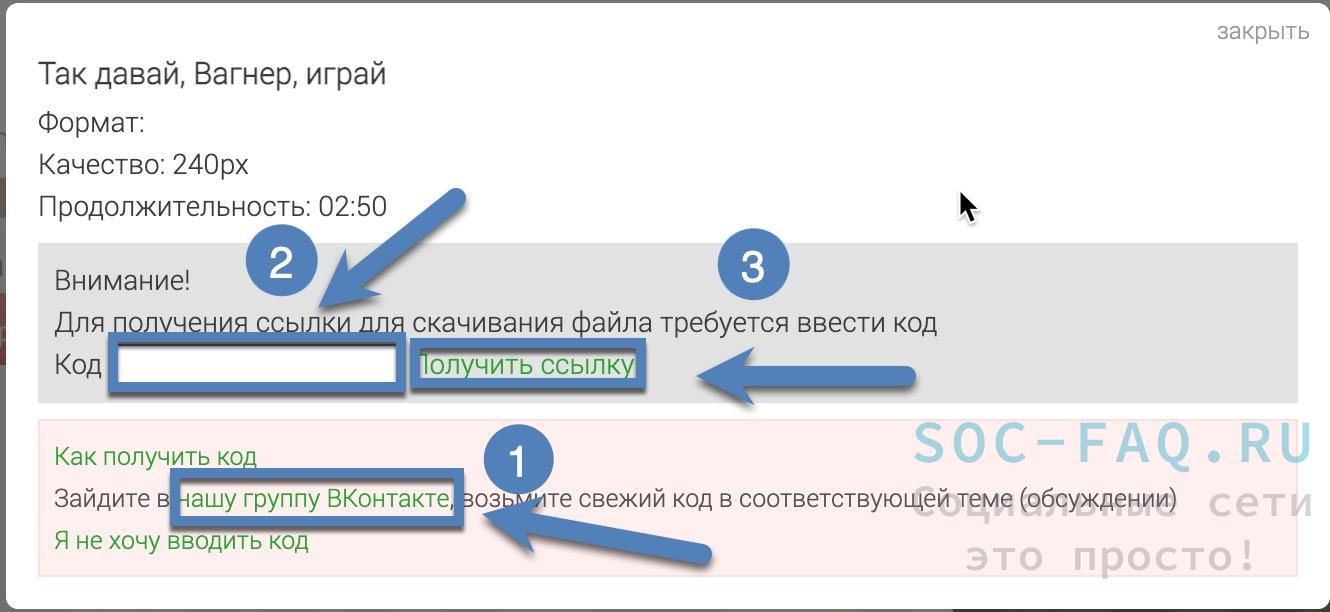
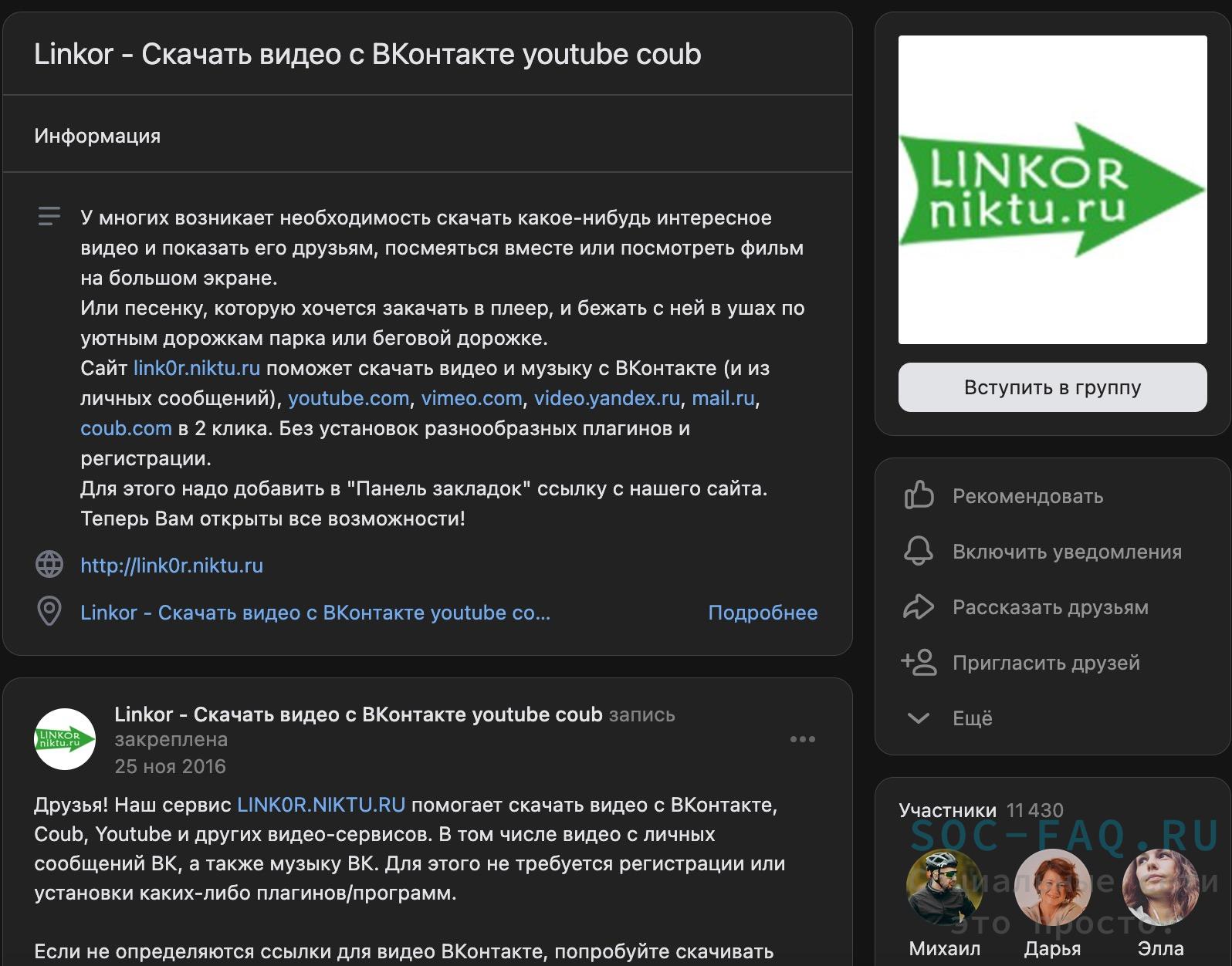
В какой-то степени, данный вариант может показаться вам запутанным и долгим. Но, это обусловлено тем, что разработчики сервиса таким методом перегоняют трафик с сайта к себе в группу Вконтакте и имеют дополнительный доход. Это неплохо. Поэтому, услуга за услугу.
Есть вариант, чтобы обойти этот процесс – купить подписку с услугой Pro-аккаунта. Стоимость услуги на 30 дней использования сервиса – 79 рублей.
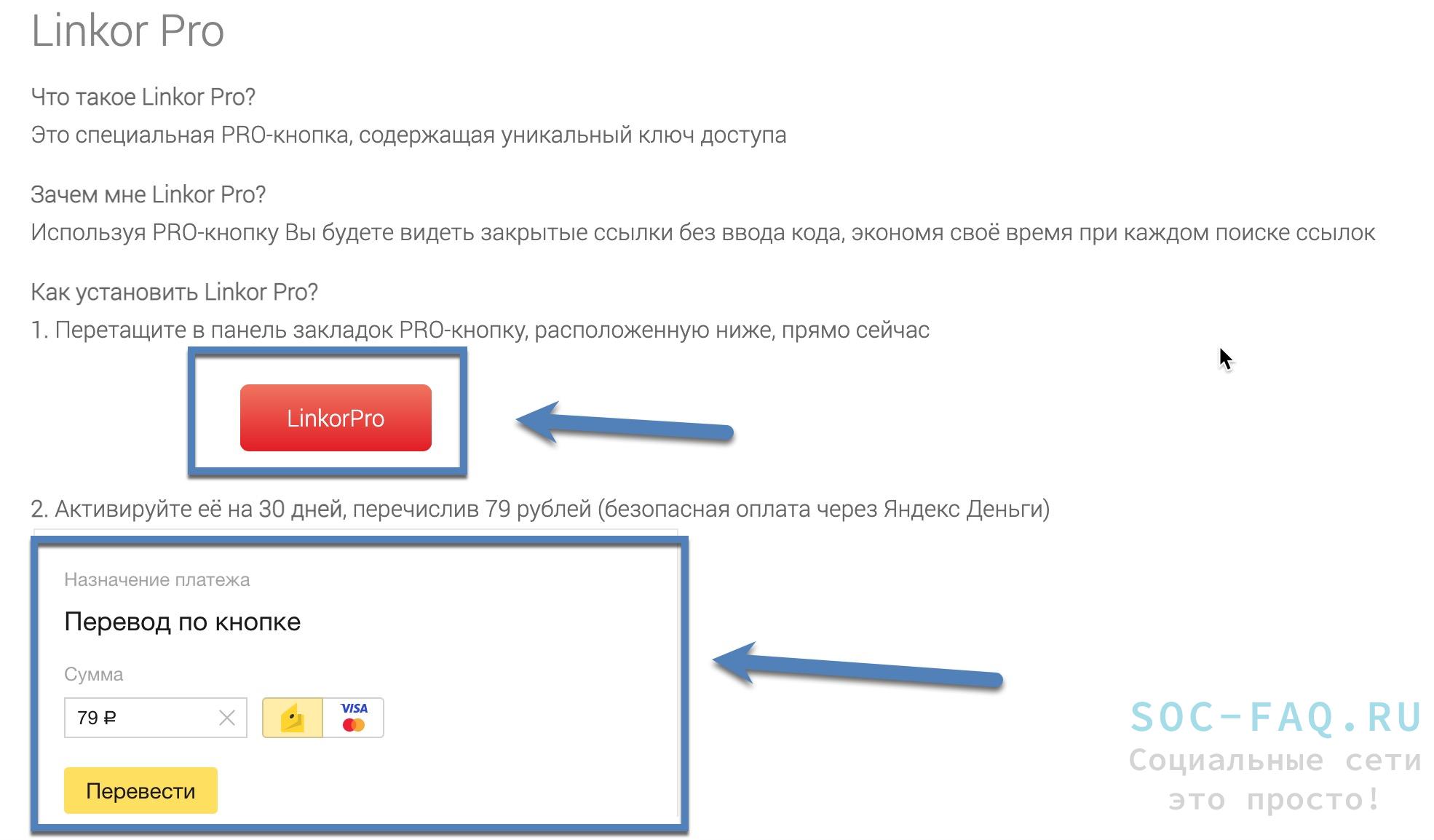
Мобильные приложения для загрузки видео из сообщений
Видео для ВК (Скачать видео ВК) для Андроид
Приложение успешно помогает загружать любые видеоклипы из диалогов Вконтакте, на стене вк, аккаунтов друзей, а также из сообществ соцсети. Помимо всего, есть поиск, в котором вы можете отыскать утерянное видео.
Выполняем пошагово:
- Переходим в Google Play.
- Вводим в поиске название приложение и скачиваем его.
- Устанавливаем к себе на смартфон. По окончанию, открываем.
- Проходим авторизацию через свой профиль Вконтакте.
- Заходим в раздел "Диалоги" и нажмите "+" на видео, чтобы добавить его к себе в профиль.
- Далее, идем в "Видеозаписи", находим нужное видео и кликаем по нему.
- Выберите разрешение, в котором вы хотите его загрузить.
- По окончанию загрузки, видеоклип переместится в папку "Загрузки".
- Готово.
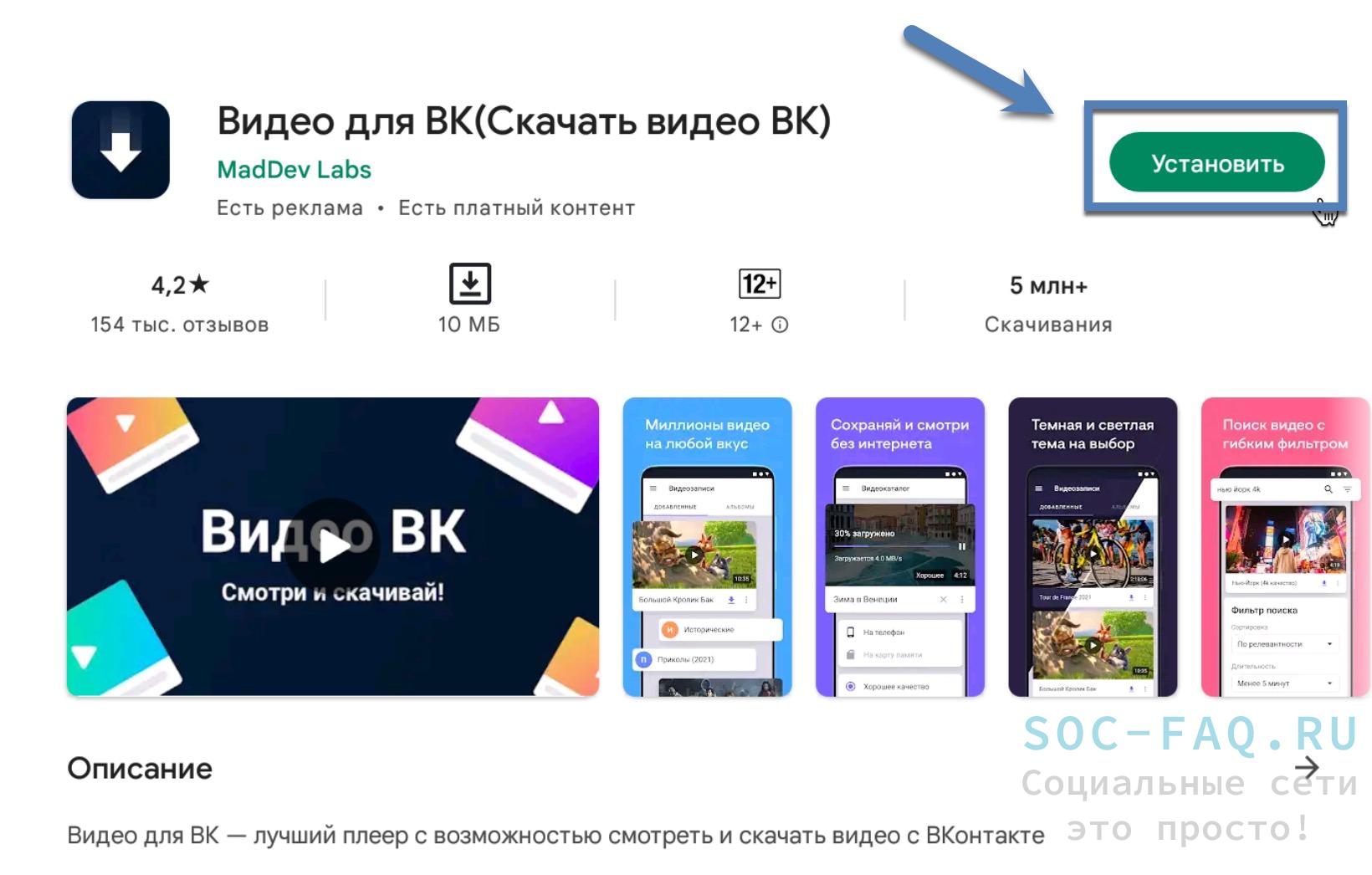

ВК Видео и Фото Мастер скачать
Данное приложение является бесплатным для загрузки любых видеороликов из соцсети ВКонтакте. Оно в полном объеме позволяет сохранять контент на смартфоне с высокой скоростью. Также, не содержит навязчивой рекламы, что тоже немаловажно.
Преимущества:
- Ускоренное многопоточное скачивание видеофайла.
- Комфортное использование и простота приложения.
- Бесплатное для скачивания.
- Показывает прогресс загрузки ролика в панели уведомлений.
Недостатки:
- Загрузка работает только тогда, когда загруженные файлы хранятся исключительно на серверах Вконтакте.
- В бесплатном режиме максимальное разрешение видео для скачивания – 480р, в расширенной версии – 1080р.
Выполняем пошагово:
- Переходим в Google Play.
- Вводим в поиске название приложение и скачиваем его.
- Устанавливаем на телефон. По окончанию, запускаем.
- Проходим авторизацию через профиль Вконтакте.
- После входа в аккаунт, принцип работы такой же, как в приложении выше.
- Открываем ролик и скачиваем его к себе на устройство.